
返回
启动、重启和停止虚拟机
本页面解释了如何从 Xen Orchestra 管理界面执行以下操作。
启动虚拟机
1. 打开您想要启动的虚拟机
从 HOME 中的虚拟机列表中打开您想要启动的虚拟机。
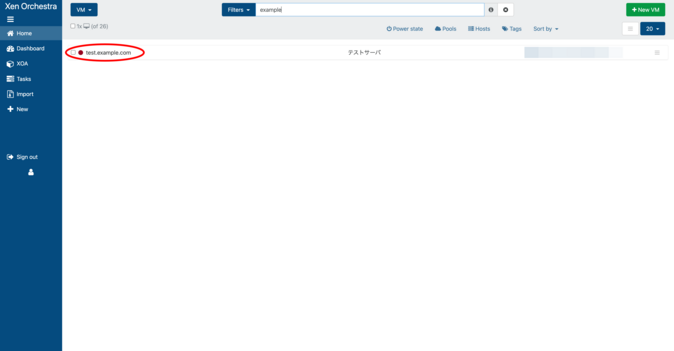
默认情况下,过滤器设置为仅显示运行中的虚拟机,因此如果您从“过滤器”中移除“power_state:running”,已停止的虚拟机将会显示出来。
2. 启动虚拟机
点击屏幕顶部的“启动”按钮。
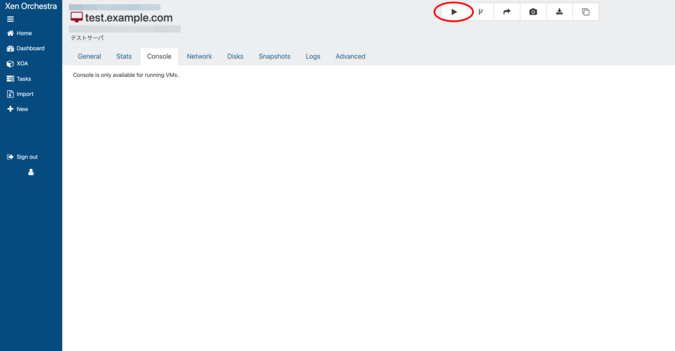
虚拟机启动完成后,您可以从列表界面检查已启动虚拟机的状态,并确认其显示为“运行中 (绿色)”。
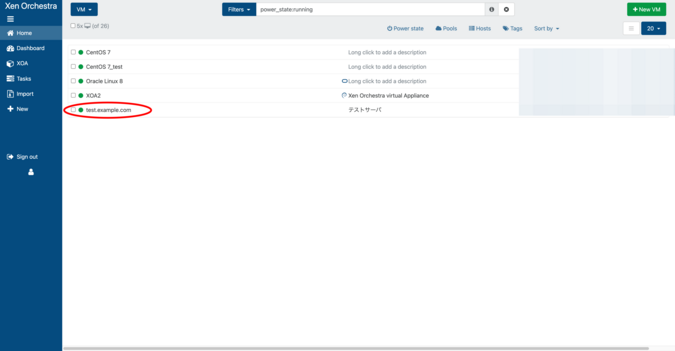
重启虚拟机
1. 打开您想要重启的虚拟机
从 HOME 中的虚拟机列表中打开您想要重启的虚拟机。
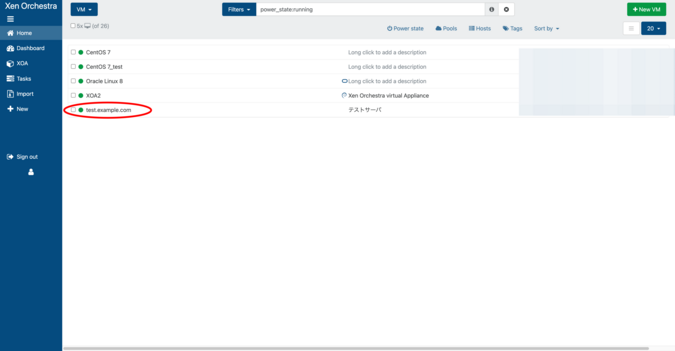
2. 重启您的虚拟机
点击屏幕顶部的“重启”按钮。
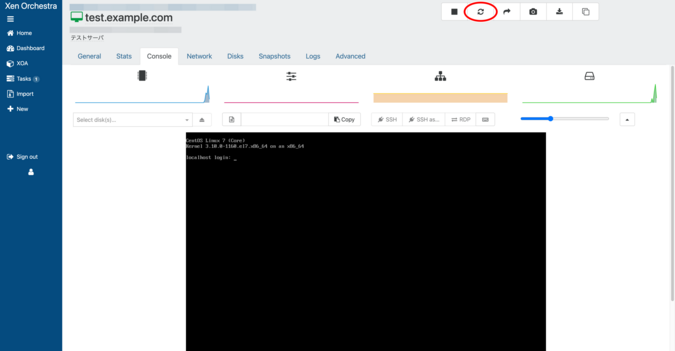
将出现一个标题为“重启虚拟机”的模态窗口,点击“确定”。
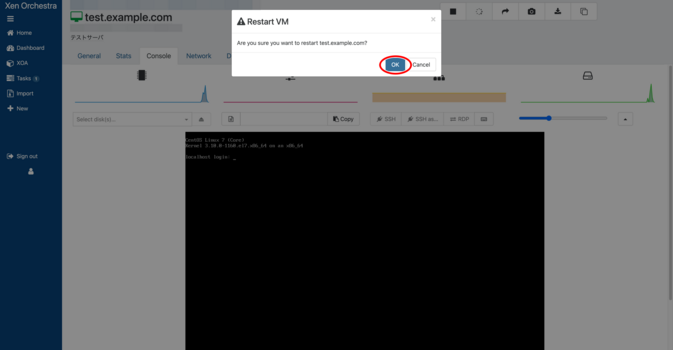
虚拟机重启完成后,您可以从列表界面检查已重启虚拟机的状态,并确认其现在显示为“运行中 (绿色)”。

停止虚拟机
1. 打开您想要停止的虚拟机
从 HOME 的虚拟机列表界面中打开您想要停止的虚拟机。
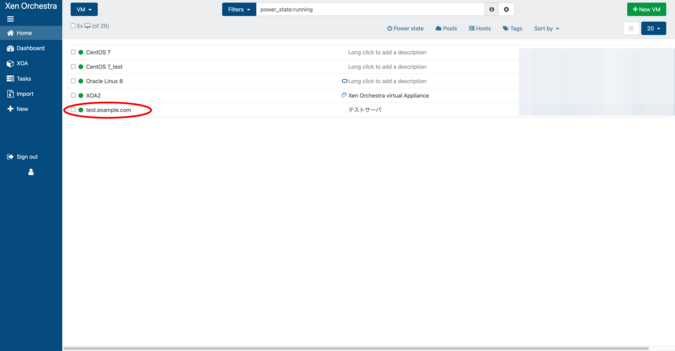
2. 关闭虚拟机
点击屏幕顶部的“停止”按钮。
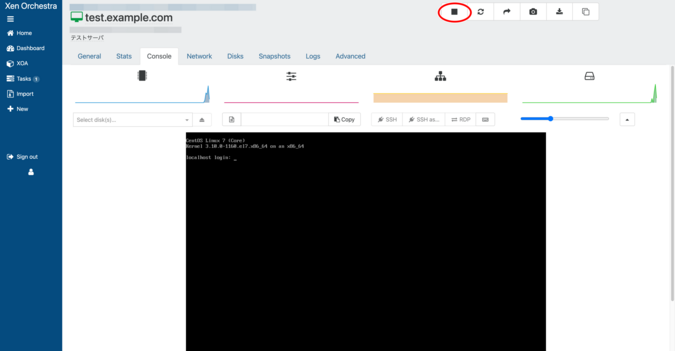
将出现一个标题为“停止虚拟机”的模态窗口,点击“确定”。
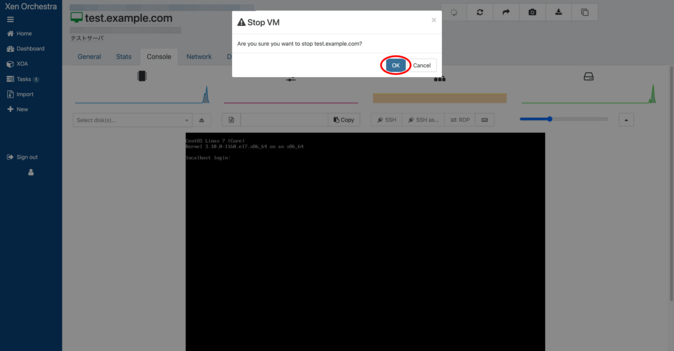
虚拟机停止后,如果您从列表界面检查已停止虚拟机的状态,将会看到其现在显示为“已停止 (红色)”。
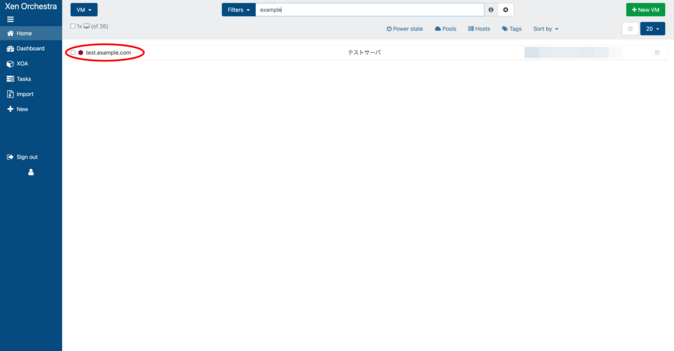
默认情况下,过滤器设置为仅显示运行中的虚拟机,因此如果您从“过滤器”中移除“power_state:running”,已停止的虚拟机将会显示出来。

 Global
Global Japan
Japan Korea
Korea Taiwan
Taiwan Vietnam
Vietnam Thailand
Thailand Indonesia
Indonesia Portugal
Portugal Spain
Spain France
France Germany
Germany Egypt
Egypt Russia
Russia
